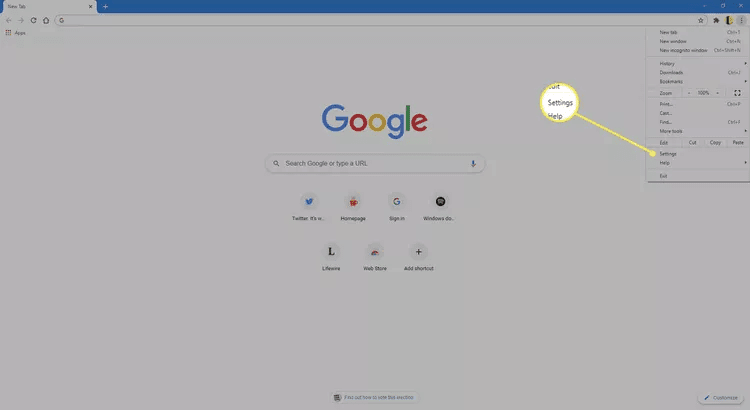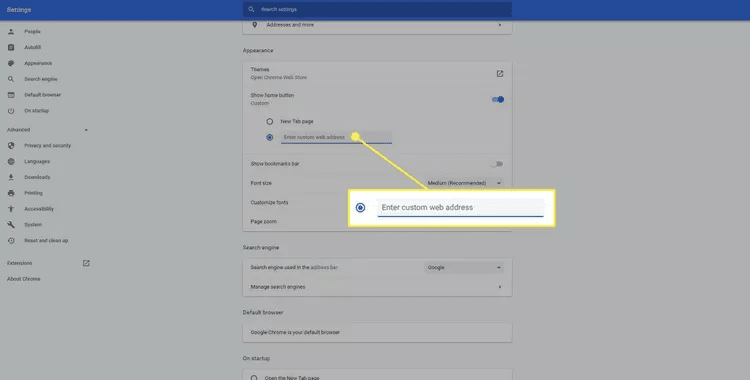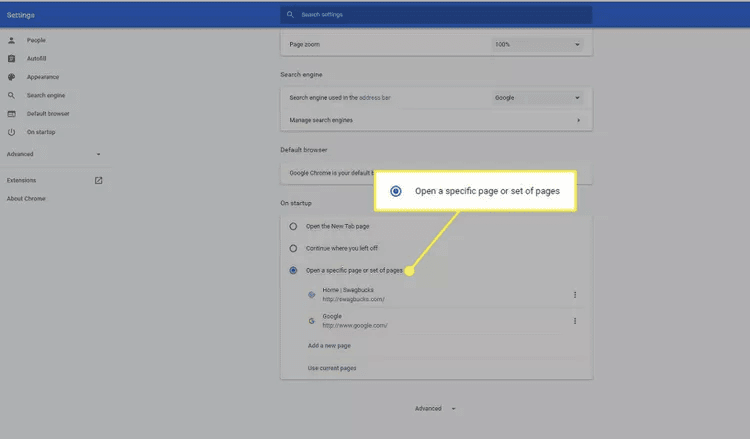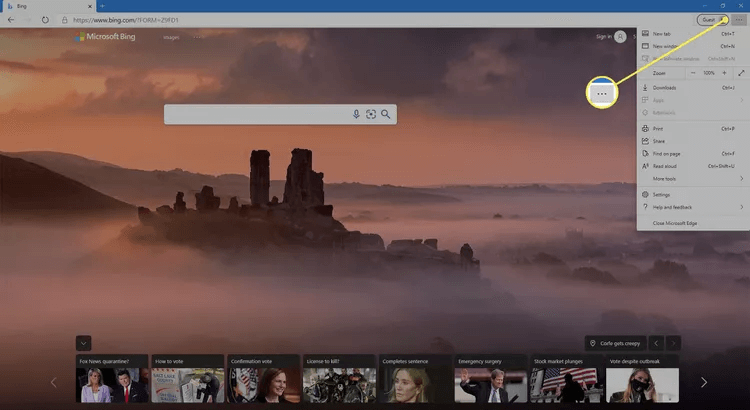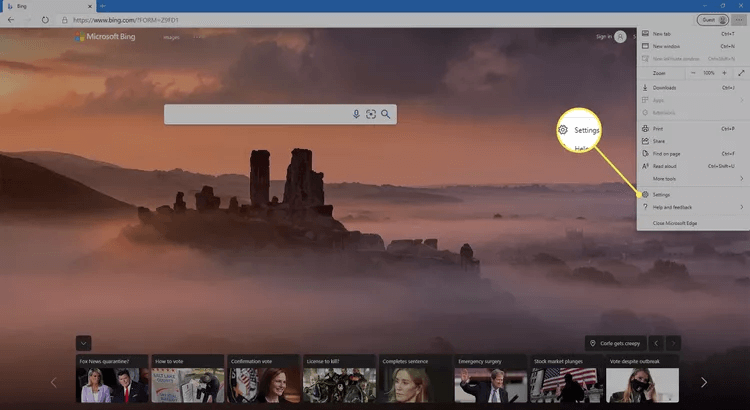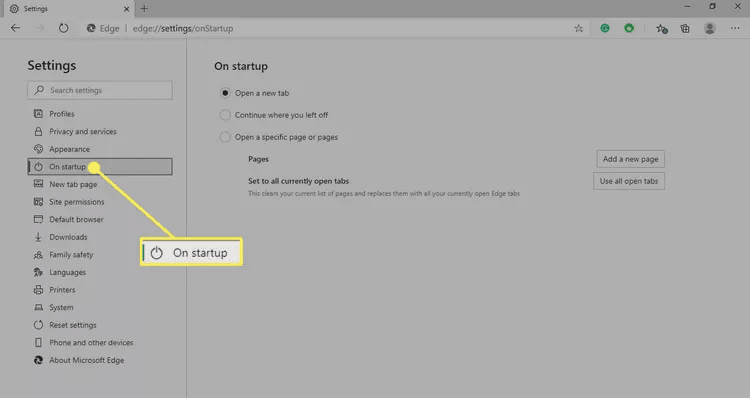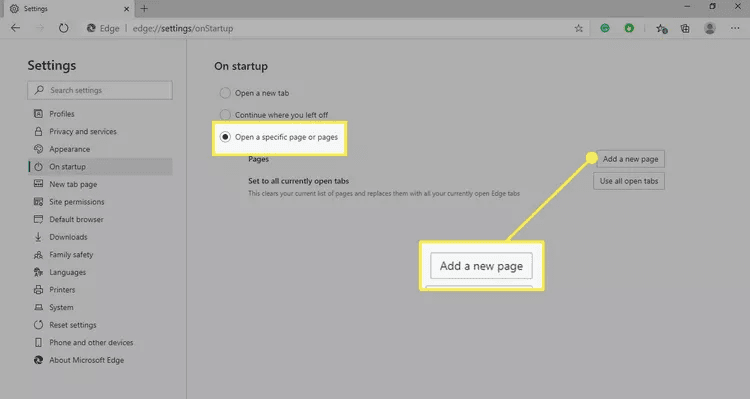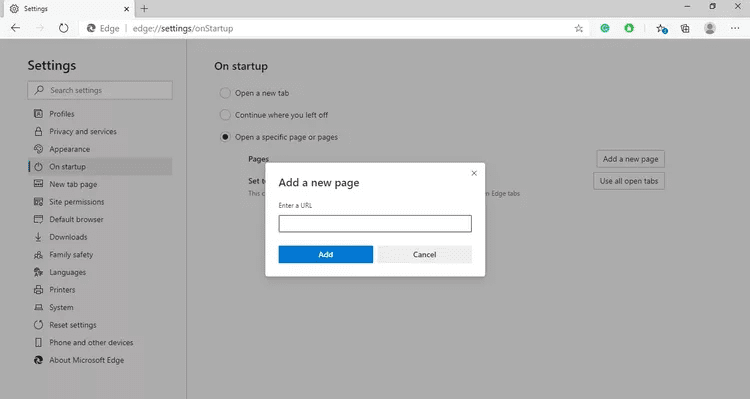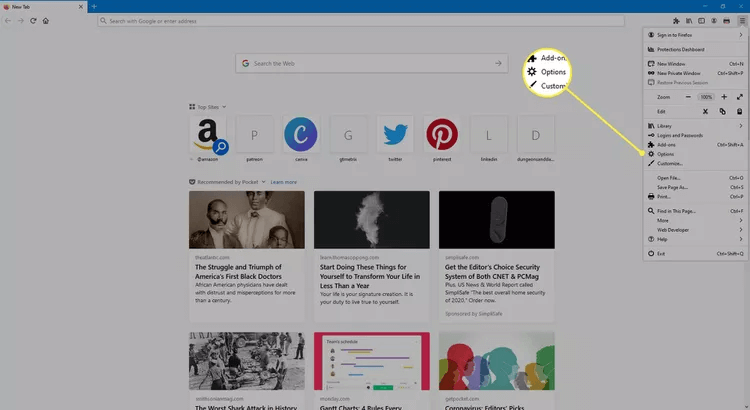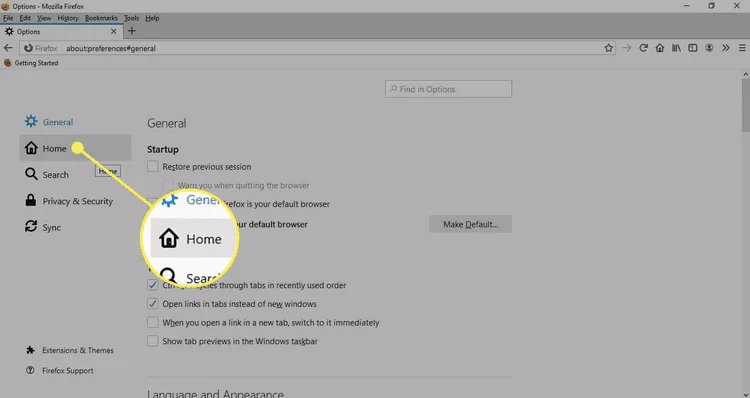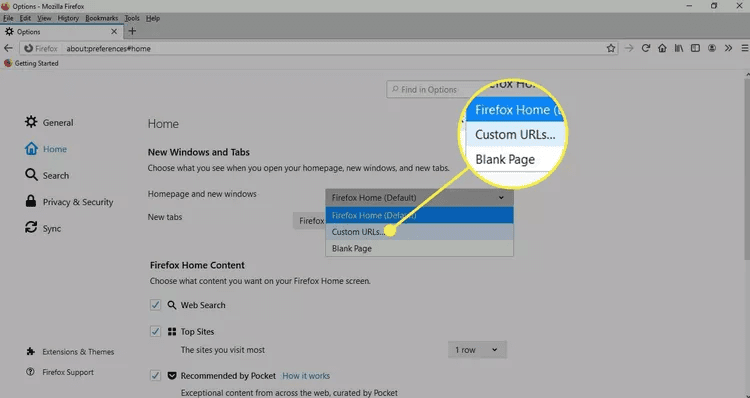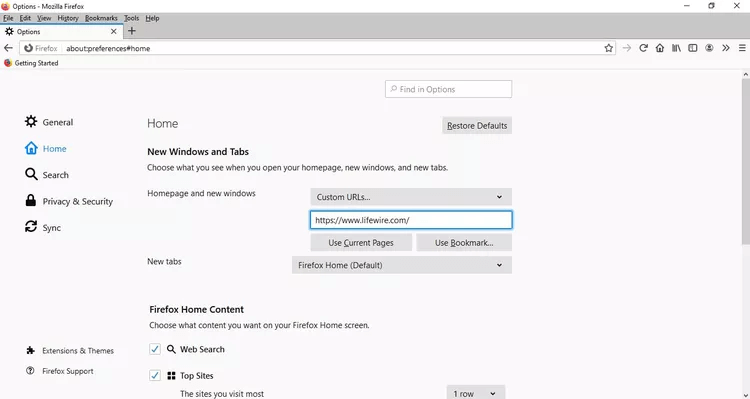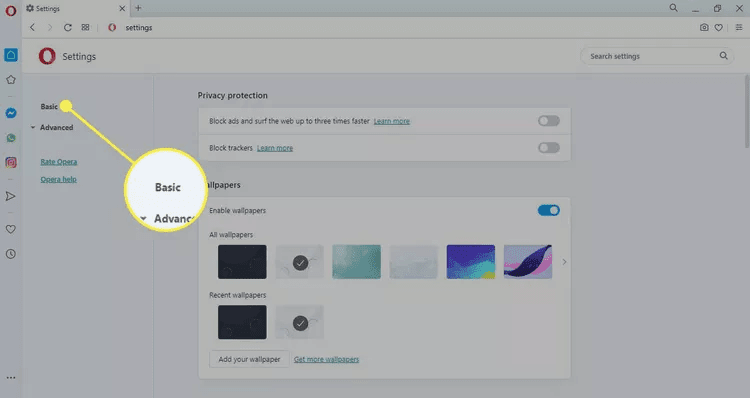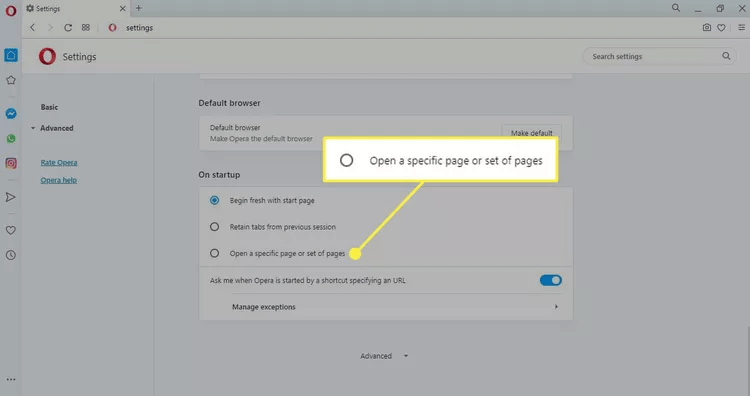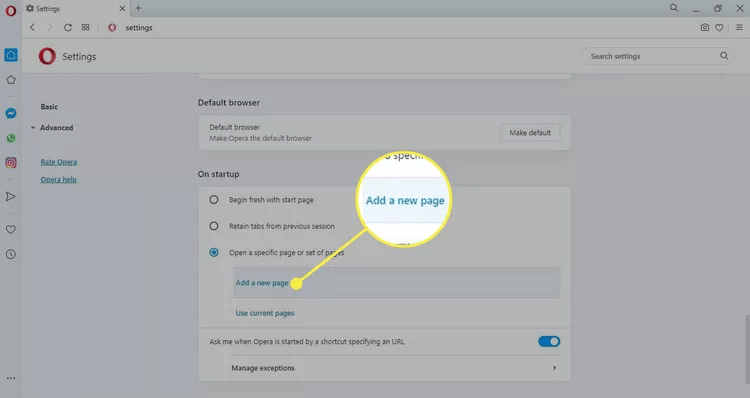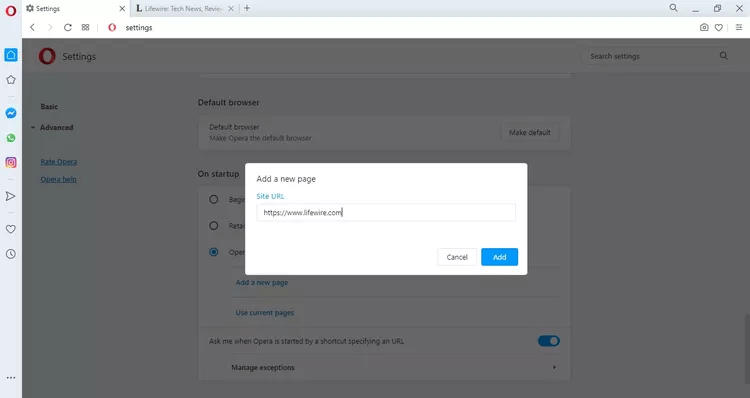Comment changer la page d'accueil et le comportement de démarrage dans Windows
Qu'avez-vous besoin de savoir:
- Chrome: En Liste des trois points Sélectionnez Paramètres. activer le spectacle Bouton d'accueil. Choisissez d'entrer une adresse Web personnalisée et entrez URL.
- IE 11: Sélectionner Paramètres de vitesse Et sélectionnez options Internet. Saisissez l'URL dans la section Page d'accueil. Localiser Début sur la page d'accueil.
- Bord: Aller à Menu à trois points > Paramètres > Au démarrage > Ouvrir une ou plusieurs pages spécifiques > Ajouter une nouvelle page. Entrer URL Et sélectionnez une addition.
Cet article explique comment modifier la page d'accueil et le comportement de démarrage Windows 10 et Windows 8 et Windows 7 Utilisation Google Chrome و Firefox و Opera و Microsoft Edge.
Comment changer une page Google Chrome Accueil
La plupart des navigateurs Web pour Windows offrent une option permettant de définir n'importe quel site Web comme page d'accueil. Dans Google Chrome, vous pouvez choisir une ou plusieurs pages à lancer au démarrage :
- Sélectionner Les trois points dans le coin supérieur droit de Chrome et sélectionnez Paramètres Dans le menu déroulant.
- Faites défiler jusqu'à la section Apparence et sélectionnez Basculer Afficher le bouton Accueil pour l'activer (si ce n'est déjà fait).
- Sélectionnez Entrer une adresse Web personnalisée et entrez URL à la page d'accueil souhaitée.
- Sinon, faites défiler jusqu'à la section Au démarrage et sélectionnez Ouvrir page spécifique ou un ensemble de pages pour définir les pages à ouvrir lorsque vous ouvrez Chrome.
Conseil : Sélectionnez Continuer là où vous vous étiez arrêté pour restaurer votre session de navigation précédente et charger tous les onglets et fenêtres qui étaient ouverts la dernière fois que vous avez utilisé Chrome.
Comment changer la page d'accueil de Microsoft Edge
Le navigateur par défaut de Windows 10, Microsoft Edge, permet de contrôler facilement la ou les pages qui se chargent au démarrage.
- Sélectionner Les trois points Dans le coin supérieur droit de Edge.
- Sélectionner Paramètres Dans le menu déroulant.
- Dans le volet Paramètres, sélectionnez au démarrage.
- Sélectionnez Ouvrir une ou plusieurs pages spécifiques, puis sélectionnez Ajouter une nouvelle page.
- Entrer URL pour la page d'accueil souhaitée, puis sélectionnez une addition. Astuce: Sélectionnez la page Nouvel onglet sous Paramètres pour contrôler quelle page Edge affiche lorsqu'un nouvel onglet est ouvert.
Comment changer la page de démarrage de Firefox
Le comportement de démarrage de Mozilla Firefox est contrôlé par les préférences de votre navigateur.
- Sélectionner Menu hamburger dans le coin supérieur droit de Firefox et sélectionnez Les options من Menu déroulant.
Astuce : Vous pouvez également saisir about:preferences dans la barre d'adresse pour accéder aux paramètres de Firefox.
- Allez dans le volet de droite et sélectionnez Page d'accueil.
- Sélectionnez la liste déroulante Page d'accueil Et de nouvelles fenêtres Et sélectionnez URL personnalisées.
Astuce : faites défiler jusqu'à la section Contenu de la page d'accueil Firefox pour personnaliser la page d'accueil Firefox par défaut.
- Type URL à la page d'accueil souhaitée. Les modifications sont enregistrées automatiquement, vous pouvez donc fermer Paramètres de Firefox.
Comment définir la page d'accueil du navigateur Opera
Opera vous donne la possibilité d'afficher sa propre interface de numérotation rapide ou une page de votre choix à chaque lancement de l'application.
- Sélectionner O dans le coin supérieur gauche du navigateur, puis sélectionnez Paramètres Dans le menu déroulant.
Conseil : Vous pouvez également accéder aux paramètres d'Opera à l'aide du raccourci clavier Alt + P. - Allez dans le volet de droite et sélectionnez Essentiel.
- Faites défiler jusqu'à une section au démarrage Et sélectionnez Ouvrir une page spécifique ou un groupe de pages.
- Sélectionner Ajouter une nouvelle page.
- Entrer URL souhaité, puis sélectionnez une addition.